TP-Link TD-W8951ND FIRMORS MODEM

- 1003
- 264
- Morris Cronin PhD
TP-Link TD-W8951ND FIRMORS MODEM
U ovoj maloj uputi želim detaljno prikazati postupak ažuriranja firmvera modema TP-Link TD-W8951ND. Ovo je ADSL modem koji može distribuirati internet putem Wi-Fi mreže. Vrlo popularan uređaj koji instaliraju mnogi pretplatnici ADSL Internet. Modem i Wi-Fi usmjerivač u jednom uređaju, vrlo prikladno. Nema potrebe za instaliranje dva uređaja.
Za stabilan rad, TP-Link TD-W8951ND preporučuje se za ažuriranje firmvera. Sama arhiva s datotekom firmvera može se preuzeti s službene web stranice TP-Link. Zatim, na upravljačkoj ploči modema morate odabrati firmver i pokrenuti ažuriranje. Mnogi traže ruski firmware. Ali želim odmah reći da softver s upravljačkom pločom na ruskom nije dostupan za sve verzije hardvera TD-W8951ND. Čak i ako su postavke na engleskom, uopće nije teško konfigurirati ovaj modem. Stoga instalirajte najnoviji firmver za svoju verziju hardvera.
Priprema:
- Prvo morate saznati hardversku verziju vašeg modema. Vrlo je važno. Ako preuzmete firmver koji nije za svoju hardversku verziju, tada uređaj možda neće uspjeti. Verzija hardvera može se pogledati na naljepnici odozdo td-w8951ND.
 Imam ver: 6.0. To znači da moram preuzeti firmver za hardver 6.
Imam ver: 6.0. To znači da moram preuzeti firmver za hardver 6. - Zatim idite na TP-Link: http: // www.TP-LINKRU.Com/download/td-w8951nd.HTML i odaberite našu verziju hardvera.
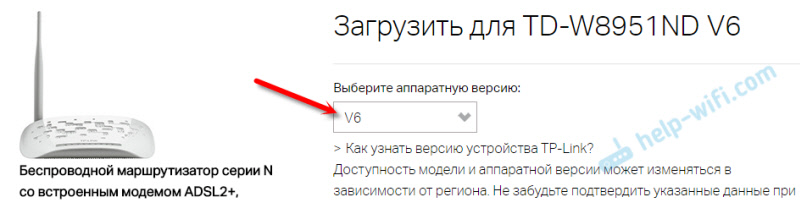 Na kartici ugrađeni softver ili firmver učitajte potreban firmver. Pogledajte opis, datum izlaska, verziju itd. D. Novo je na samom vrhu.
Na kartici ugrađeni softver ili firmver učitajte potreban firmver. Pogledajte opis, datum izlaska, verziju itd. D. Novo je na samom vrhu.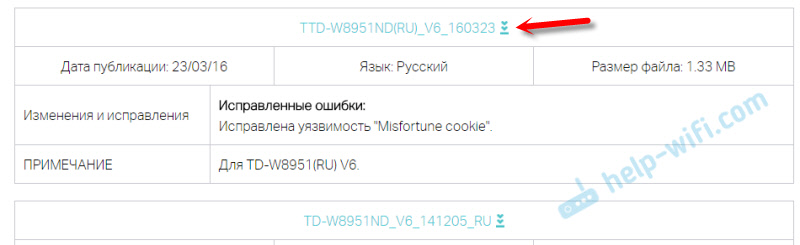 Spremite arhivu na računalo.
Spremite arhivu na računalo. - Otvorite učitanu arhivu i iz njega uklonite Ras datoteku.
- Spojite TP-Link TD-W8951ND na prijenosno računalo ili računalo mrežnim kabelom.

Wi-Fi se isključuje ako je na vašem računalu. Firmver treba ažurirati samo kabelom. WI -FI - u ekstremnim slučajevima i na vlastitoj opasnosti i riziku.
Tada je sve vrlo jednostavno.
Ažuriramo TP-Link TD-W8951ND softver
Prvo trebate ići na postavke modema. Da biste to učinili, u pregledniku idite na TPlinkModem.Neto, ili 192.168.1.1. Ako ne možete ići na postavke, pokušajte još 192.168.0.1. Pojavit će se stranica na kojoj morate navesti prijavu i lozinku modema. Tvornica: administrator i administrator. Nakon toga, upravljačka ploča treba otvoriti.
U postavkama idemo na odjeljak "Održavanje" (rad uređaja) - "firmver" (ugrađeni softver).
- Možete kliknuti na gumb "Romfile spremi" i spremiti sve postavke usmjerivača u datoteku. Tako da nakon što se firmware, ako postavke lete, vratite iz datoteke odabirom na istoj stranici u polje "Nova lokacija Romfile".
- Kliknite gumb "Odaberite datoteku" nasuprot "Novom mjestu firmvera".
- Odaberite firmver "RAS" na računalu.
- Pritisnite gumb "Nadogradnja".
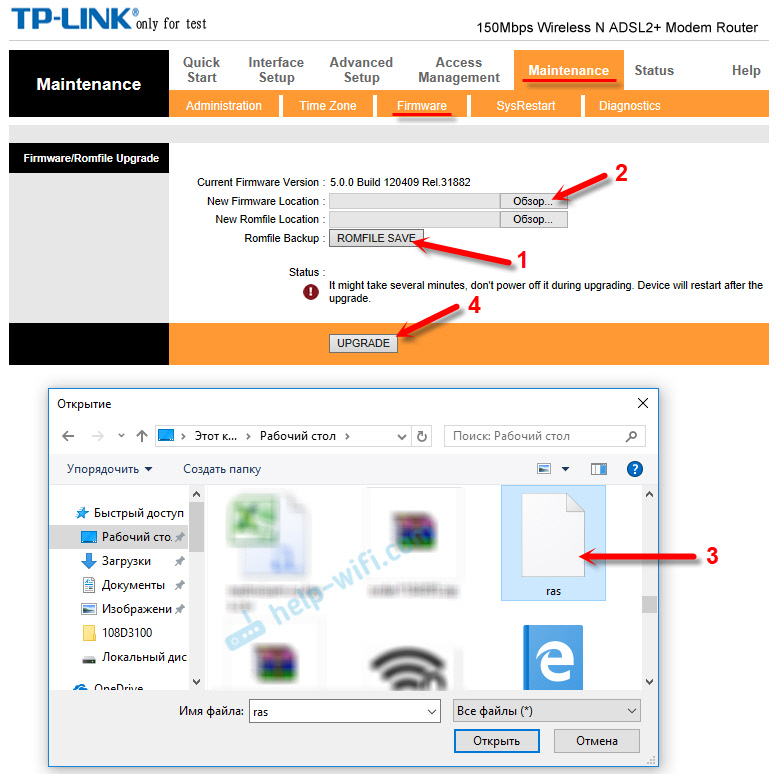
Postupak ažuriranja o. Čekamo da se sve završi. Modem će se ponovno pokrenuti, a pojavit će se prozor za autorizaciju koji će unijeti postavke.
- « Prilikom prelaska na 192.168.1.1 Otvoreno pretraživanje (Google, Yandex)
- Na TP-Link TL-WR740N, indikator napajanja i zupčanici su zapaljeni »

